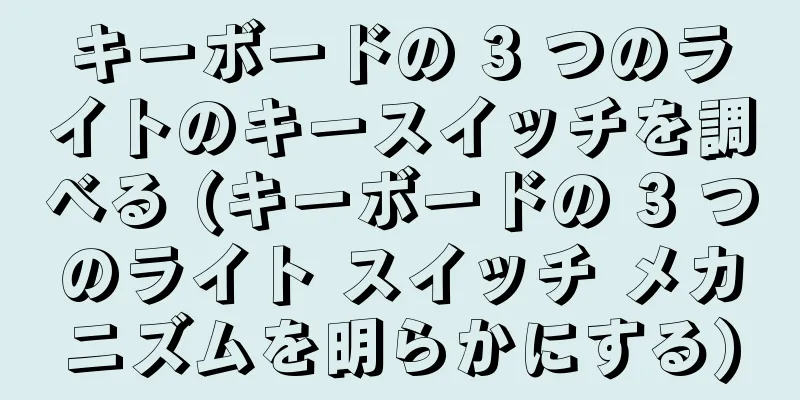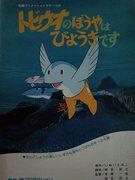コンピュータのワイヤレスネットワークが使用できない場合はどうすればよいですか? (コンピュータのワイヤレス ネットワーク接続の問題を解決する効果的な方法)

|
現代社会において、コンピュータは人々の日常生活に欠かせないツールとなっています。ワイヤレス ネットワークの普及により、いつでもどこでもインターネットにアクセスできるようになり、生活や仕事がより便利になりました。しかし、コンピューターがワイヤレス ネットワークに接続できないという問題が発生する場合があり、日常の使用に支障をきたします。この記事では、コンピューターのワイヤレス ネットワーク接続でよくある問題とその解決策をいくつか紹介し、読者がこれらの問題をスムーズに解決できるように支援します。 ワイヤレス ネットワーク カード ドライバーの問題 ワイヤレス ネットワーク カード ドライバーの問題により、コンピューターがワイヤレス ネットワークに接続できない可能性があります。解決策は、ワイヤレス ネットワーク カード ドライバーを確認して更新することです。最新のドライバーは、デバイス マネージャーまたは公式 Web サイトからダウンロードできます。 ワイヤレスネットワーク名とパスワードが間違っています 間違ったワイヤレス ネットワーク名またはパスワードを入力することも、ワイヤレス ネットワークに接続できない一般的な原因です。解決策は、入力したネットワーク名とパスワードを慎重に確認し、大文字、小文字、特殊文字の正確性を確認することです。 無線ネットワーク信号が弱い コンピュータの近くのワイヤレス ネットワーク信号が弱い場合、接続が不安定になったり、接続できなくなったりする可能性があります。信号強度を高めるために、コンピュータをワイヤレス ルーターの近くに移動したり、信号増幅器を追加したりしてみてください。 ルーターの設定の問題 ルーターの設定に問題があると、コンピューターがワイヤレス ネットワークに接続できなくなる場合もあります。解決策は、ルーターの管理インターフェイスにログインし、ワイヤレス ネットワーク設定が正しいかどうかを確認し、必要な調整を行うことです。 IPアドレスの競合 複数のデバイスが同じ IP アドレスを使用している場合、コンピューターはワイヤレス ネットワークに接続できない可能性があります。解決策としては、コンピューターのネットワーク設定で「IP アドレスを自動的に取得する」を選択し、他のデバイスでも「別の IP アドレスを自動的に取得または割り当てる」が選択されていることを確認します。 ファイアウォール設定の問題 ファイアウォールの設定により、コンピュータがワイヤレス ネットワークに接続できなくなる場合もあります。解決策としては、ファイアウォールの設定をチェックして、コンピュータがワイヤレス ネットワークと通信できることを確認し、ネットワーク接続を妨害する可能性のある他のセキュリティ ソフトウェアを無効にすることです。 DNS サーバーの問題 コンピュータがドメイン名を正しく解決できない場合、ワイヤレス ネットワークに接続できなくなります。コンピュータの DNS サーバー アドレスを、Google の 8.8.8.8 や Tencent の 119.29.29.29 などのパブリック DNS サーバーに変更してみてください。 ネットワークアダプタの問題 コンピュータのネットワーク アダプタに障害または損傷がある場合、ワイヤレス ネットワークに接続できなくなることもあります。解決策は、ネットワーク アダプターが正常に動作しているかどうかを確認することです。ネットワーク アダプターを交換または修復してみてください。 ネットワーク設定をリセットする ネットワーク設定をリセットすることは、ワイヤレス ネットワーク接続の問題に対する一般的な解決策です。コンピュータのネットワーク設定でネットワークをリセットし、ワイヤレス ネットワークに再接続することを選択できます。 MACフィルタリング設定の問題 ルーターで MAC アドレス フィルタリングが有効になっている場合、コンピューターがワイヤレス ネットワークに接続できない可能性があります。コンピュータの MAC アドレスを許可リストに追加するか、MAC アドレス フィルタリングを無効にしてみてください。 無線信号チャネルの競合 近くに同じチャネルを使用しているワイヤレス ネットワークが複数ある場合、干渉や接続の問題が発生する可能性があります。解決策としては、ルーターの無線信号チャネルを変更し、あまり使用されていないチャネルを選択して接続品質を向上させることです。 コンピュータシステムの更新に関する問題 コンピュータ システムの更新によってワイヤレス ネットワーク接続が影響を受ける場合があります。解決策としては、最新のシステム アップデートを確認してインストールするか、以前の動作バージョンにロールバックすることです。 ルーターとコンピュータを再起動します ルーターとコンピューターを再起動することは、さまざまなネットワークの問題を解決する簡単で効果的な方法です。ルーターとコンピューターを同時に再起動し、再起動が完了するまで待ってからワイヤレス ネットワークに再度接続してみてください。 インターネットサービスプロバイダーにお問い合わせください 上記の方法で問題が解決しない場合は、ネットワーク サービス プロバイダーに問題がある可能性があります。ヘルプとサポートについては、ネットワーク サービス プロバイダーにお問い合わせください。 ワイヤレス ネットワーク接続の問題は、ワイヤレス ネットワーク カード ドライバーの問題、ワイヤレス ネットワーク名とパスワードの誤り、ルーター設定の問題など、さまざまな原因によって発生する可能性があります。慎重にトラブルシューティングを行い、さまざまな解決策を試すことで、コンピューターがワイヤレス ネットワークに接続できない問題のほとんどを解決し、スムーズなインターネット アクセスを確保できます。問題が解決しない場合は、専門家の助けを求めることをお勧めします。 |
<<: コンピュータービデオ録画(コンピュータービデオ録画スキルを簡単に習得できます)
>>: コンピュータのキーボード記号と一般的な入力方法の使用(キーボード記号を理解し、入力効率を簡単に向上させる)
推薦する
寛窄巷子を訪れたら必ず食べるべきものは何ですか?寛窄巷子のグルメガイド
最近、子どもたちは夏休みに入っており、家族旅行のピークシーズンでもあります。成都は、ネットセレブやグ...
タコの栄養価はどれくらいですか?タコを食べるのに適した人と適さない人
タコは栄養価が高く、高タンパク質、低脂肪、コレステロールを含まない魚の餌です。我が家の食卓によく登場...
体内の癌細胞を排除できないのなら、腫瘍を抱えたままどうやって生き延びることができるのでしょうか?この記事では簡単な答えを紹介します。保存してください。
現在、がん患者は増加傾向にあります。がんは外科的切除、化学療法、標的療法などの方法で治療できます。手...
Xiaomi と Huawei のどちらのタブレットが優れているか? (主力タブレット 2 機種の一覧)
市場競争はますます激化しており、スマートフォン市場は2017年に徐々に成熟段階に入りました。さまざま...
もち米の選び方は?蒸しもち米団子の作り方
もち米はさまざまなおいしい料理を作るのに使えます。甘くて柔らかくて、特別な味がします。もち米の色は真...
粗い穀物は良いのですが、それを細かい穀物と間違えています!これらの 6 つの食べ方を学ばないでください...
最近では、より健康的な食生活を求めて、全粒穀物を食卓に並べる人が増えています。実際、全粒穀物を食べる...
「Food Compass」が登場!もう食事の心配はありませんか?
中国人は食事療法に大きな注意を払っています。彼らは、どんな食べ物が健康に良いのか、どんな食べ物がどん...
「学校のコワイうわさ 花子さんがきた!!」第4期の魅力と恐怖を徹底解剖
学校のコワイうわさ 花子さんがきた!! [第4期] - ガッコウノコワイウワサ ハナコサンガキタ! ...
Win10 Enterprise Edition アクティベーション チュートリアル - 詳細な手順の共有 (Win10 Enterprise Edition のワンクリック アクティベーション、アクティベーションの問題の迅速な解決)
Windows オペレーティング システムの最新バージョンである Win10 Enterprise ...
舌苔が黄色くなる原因は何ですか?黄色い舌苔の治療法
多くの人が人生の中で黄色い舌苔の症状を経験していると思いますが、黄色い舌苔が何なのか理解していないか...
Pentium G4560 (日常のオフィスやエンターテイメントでの使用に適した、驚くほど低価格のメインストリーム プロセッサ)
急速に発展する今日の情報化社会において、コンピュータは人々の生活に欠かせないものとなっています。プロ...
CAD コマンド バーでショートカット キーを呼び出す方法 (CAD コマンド バーの使用方法について)
学生によっては、最初に AutoCAD ソフトウェア マネージャーを開いてから、インターフェイスの右...
隠しフォルダを開く方法の秘密を明かす(個人情報のセキュリティを保護するために隠しフォルダを開くコツをマスターする)
コンピュータの使用がますます普及するにつれて、私たちは大量の個人情報や機密ファイルをコンピュータに保...
春節の時期には脳血管疾患が流行します。自己監視と予防をどのように実施すればよいでしょうか?
冬は脳血管疾患が最も多く発生する季節です。冬と春節が重なると、脳血管疾患の可能性が高くなります。病院...